win10换主板不重装系统
开机按F8进安全模式,CMD执行sysprep /generalize /shutdown
操作步骤

-
准备工作
- 备份重要数据(避免数据丢失)。
- 记录原主板型号与驱动版本(通过设备管理器查看)。
-
卸除旧主板驱动(降低冲突概率)
- 进入系统后,按
Win+X→ 选择“设备管理器”。 - 卸载以下驱动(右键选择“卸载设备”):
- 芯片组驱动
- 磁盘控制器驱动
- 显卡驱动(可选)
- 勾选“删除此设备的驱动程序软件”。
- 进入系统后,按
-
更换主板
- 断电后更换新主板,确保其他硬件(CPU、内存等)正确安装。
- 连接原系统硬盘。
-
首次启动设置

- 开机后按
Del/F2进入新主板 BIOS。 - 调整关键设置:
| 设置项 | 调整建议 |
|-----------------|-------------------------|
| 启动模式 | 与原系统一致(UEFI/Legacy) |
| Secure Boot | 关闭(首次启动时) |
| 硬盘优先级 | 确保系统盘为第一启动项 |
- 开机后按
-
进入系统后的修复操作
- 若系统成功启动:
- 安装新主板官方驱动(官网下载芯片组、声卡、网卡驱动)。
- 运行命令激活系统(如更换后提示未激活):
slmgr /upk slmgr /ipk <许可证密钥> slmgr /ato
- 若蓝屏/无法启动:
- 强制重启 3 次进入安全模式 → 使用
DISM或sfc /scannow修复系统文件。
- 强制重启 3 次进入安全模式 → 使用
- 若系统成功启动:
注意事项
| 场景 | 处理建议 |
|---------------------|-------------------------|
| 同品牌主板更换 | 成功率高,驱动冲突较小 |
| Intel/AMD 跨平台更换 | 需重置系统或重装驱动 |
| 系统提示未激活 | 联系微软支持更换数字许可证 |
相关问题与解答
Q1:更换主板后,系统提示“无法验证产品密钥”怎么办?

- 若原系统为数字许可证绑定微软账户:
- 登录微软账号。
- 进入“设置→更新与安全→激活”→“疑难解答”→选择“我更换了硬件”。
- 若为 OEM 许可证(如品牌机):需联系微软或购买新密钥。
Q2:更换主板后频繁蓝屏(错误代码 WHEA_UNCORRECTABLE_ERROR)如何解决?
- 可能原因:新主板驱动与系统不兼容。
- 进入安全模式,卸载所有主板相关驱动。
- 使用第三方工具(如 DriverStore Explorer)清理残留驱动。
- 手动安装新主板官方驱动。
版权声明:本文由 芯智百科 发布,如需转载请注明出处。






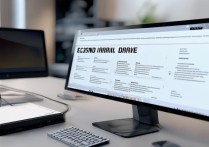
 冀ICP备2021017634号-12
冀ICP备2021017634号-12
 冀公网安备13062802000114号
冀公网安备13062802000114号